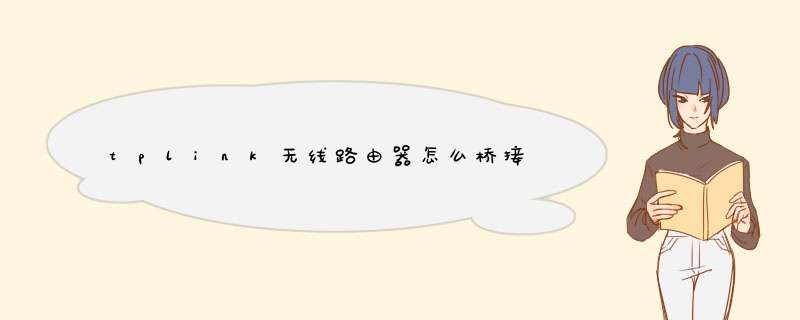
注意:主路由器可能为其他型号,同样可以实现该应用。
1、确定SSID并固定信道
登录主路由器的管理界面,进入 无线设置 >> 基本设置,在该页面确认SSID(无线名称),并固定 信道,并点击 保存。
2、确认无线密码
进入 无线设置 >> 无线高级设置,确认无线加密方式以及无线密码。
1、关闭DHCP服务器
登录副路由器的管理界面,进入 DHCP服务器 >> DHCP服务,将DHCP服务器修改为 不启用,并点击 保存。
2、WDS扫描信号
进入 无线设置 >> 无线基本设置,勾选 开启WDS 并点击 扫描。
3、选择主路由器信号
在扫描页面中找到主路由器的无线SSID,并点击 连接。
4、输入密码并固定信道
选择 信道 与主路由器的无线信道一致,并在 密钥 位置输入主路由器的无线密码,输入完成后点击 保存,设置完成后无需重启路由器,继续下一步 *** 作。
5、设置副路由器的无线密码
点击 无线设置 >> 无线安全设置,选择 WPA-PSK/WPA2-PSK ,在 PKS密码 中设置 至少8位 的无线密码,点击 保存。
注意:副路由器的SSID、无线密码可与主路由器不同,如果需要实现漫游,则必须与主路由器相同。
6、修改管理IP地址
进入 网络参数 >> LAN口设置,将IP地址修改为与主路由器不同(建议为同一网段)。修改完成点击 保存,d出确定页面点击 确定,等待重启完成。
注意:重启后使用修改后的IP地址进行登录路由器管理界面。
打开浏览器,通过副路由器修改后的管理IP地址登录管理界面。点击 运行状态,观察 无线状态 >> WDS状态,显示 成功 则表示WDS桥接设置成功。
至此无线WDS桥接设置完成,副路由器下的无线终端连接到zhangsan,可以正常访问网络。终端移动过程中,可以实现主、副路由器间的自动漫游。tplink无线路由器的无线桥接叫WDS。
设置步骤如下:
1、选择路由器设置中的无线设置>基本设置,然后选中开启WDS,如图
2、开启WDS之后的界面如下,可以点击‘扫描’,搜索目标wifi,选择目标wifi,填写wifi密码。也可以不使用‘扫描’,手动输入目标wifi的:SSID,BSSID,密码。
搜索界面如下:
3、保存之后关闭DHCP服务,即可以连接桥联的路由器上网了。
需要注意:如果路由器的LAN
ip地址(也就是路由器的设置地址),与桥接目标无线路由器的LAN
ip相同,需要更改,以免冲突。无线路由器无线桥接方式设置方法:
一、确认主无线路由参数
确认主路由器的无线信号名称、无线加密方式、无线密码以及无线信道。
注意:设置之前,需要固定主路由器的无线信道。
二、设置副路由器
1、修改无线参数并开启WDS扫描信号
电脑连接副路由器,登录管理界面,点击 无线设置 >> 无线基本设置,修改 SSID号 与主路由器相同,固定 信道,勾选开启WDS,点击 扫描。
2、选择主路由器信号
在扫描页面中找到主路由器的SSID,点击 连接。
注意:如果WDS扫描不到主路由器的信号,请确认主路由开启无线功能,且尝试减小主、副路由器之间的距离。
3、选择加密方式并输入无线密码
密钥类型 选择主路由器的加密方式,在 密钥 位置输入主路由器的无线密码,输入完成后点击 保存。无需重启路由器,继续下一步设置。
4、设置副路由器的无线密码
点击 无线设置 >> 无线安全设置,选择 WPA-PSK/WPA2-PSK,在 PSK密码 中设置与主路由器相同的无线密码,点击 保存。系统提示重启,点击重启,d出重启提示页面时,点击 确定,等待重启完成。
欢迎分享,转载请注明来源:内存溢出

 微信扫一扫
微信扫一扫
 支付宝扫一扫
支付宝扫一扫
评论列表(0条)